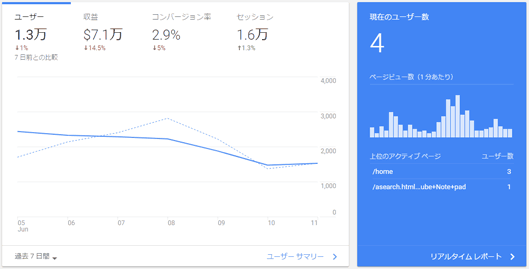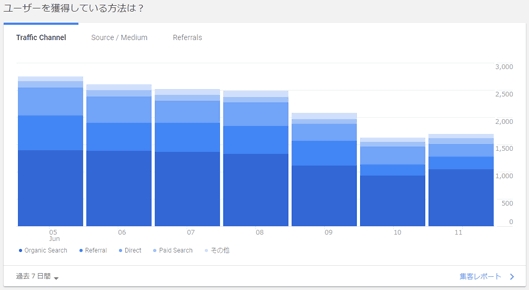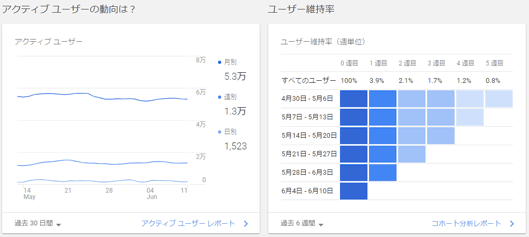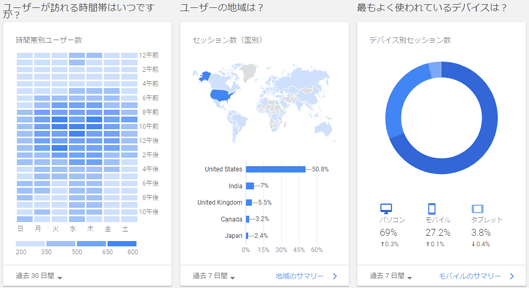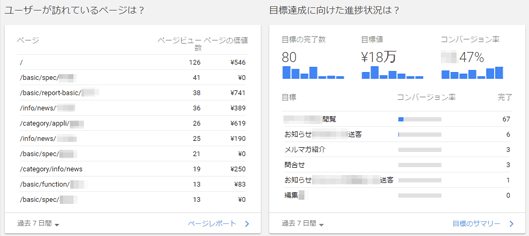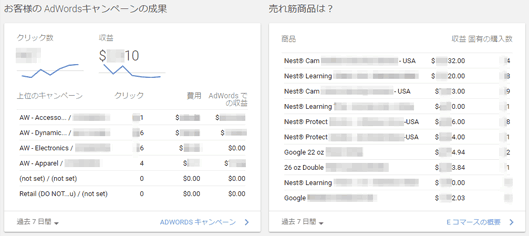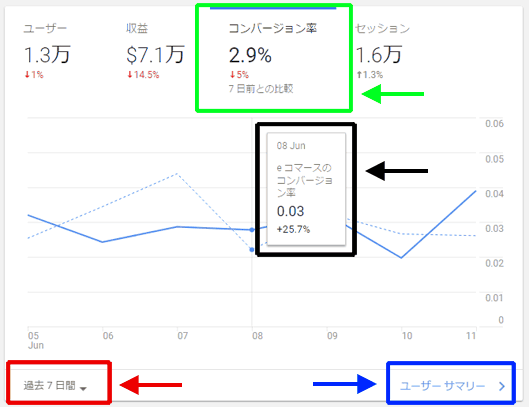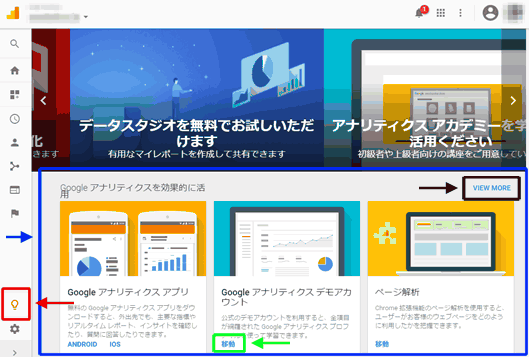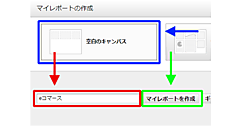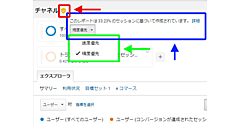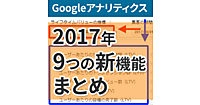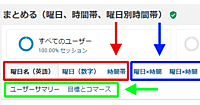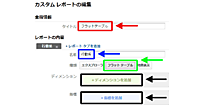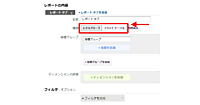一部のGoogleアカウントでは、Googleアナリティクスでログインすると新しいインターフェースの「ホーム」画面が表示されるようになった。連載はいったんお休みして、今回はGoogleアナリティクスの新しいホーム画面について速報レポートをお送りする。
この新しいホーム画面は、2017年4月19日に公式ブログ(英語)で「すべてのユーザーに数週間以内に導入される」とアナウンスされていた(日本版公式ブログはこちら)。あとは「いつ来るか」ということが関心事だったが、アナウンスから約2か月たった現在、ようやく多くのアカウントで確認されるようになった。
まだ半分くらいのアカウントにしか導入されていない印象だが、筆者がよく使う2つのアカウントのうちの1つで新しいホーム画面が導入されたのを確認している。全ユーザーに行き渡るにはもう少し時間がかかるかもしれないが、速報をお届けするにはよいタイミングだろう。
- 新しい「ホーム」画面にある12枚のカードを知る
- 新メニュー「発見」の使い方を知る
新しいホーム画面は12枚のカードが画面幅に合わせて並ぶ
新しいインターフェースでは、ログイン後の画面が大きく変わった。図1がログイン後に表示される新しいホーム画面だ。画面左側のナビゲーションの上部に新しく「ホーム」(図1赤枠部分)が新設され、ここがログイン後に自動的に表示されることになる。また、左ナビゲーションの下部には新しく「発見」(図1青枠部分)も新設されている(詳しくはこの記事で後述)。
右側のレポート表示部分は、いわゆるダッシュボード形式になっていて、12枚のカード(図表)が縦に並んで配置されている(図1緑枠部分)。マイレポートとは異なり、各カードを自由に配置したり、表示するカードを追加・削除したりといった自由度はない。ただし、ブラウザの横幅を変えると、それに合わせて最適な表示になるように自動的に表示順が変わるようになっている。
表示されている12枚のカードは次のとおりだ。グーグルの意図としては、「最低限これだけ見ればよいだろう」という情報が選択されているということだろう。
- ユーザー サマリー(図2)
- リアルタイム レポート(図2)
- 集客レポート(図3)
- アクティブ ユーザー レポート(図4)
- コホート分析レポート(図4)
- 曜日別時間帯別ユーザー数(図5)
- 地域のサマリー(図5)
- モバイルのサマリー(図5)
- ページレポート(図6)
- 目標のサマリー(図6)
- ADWORDSキャンペーン(図7)
- Eコマースの概要(図7)
12枚のカードをすべて画像で見せよう。先述したとおり、ブラウザの画面幅によりカードの配置と並び順は若干変わる。
カードの左下で集計期間を設定し、右下で詳細レポートに移動する
各カードには共通する要素がある。左下にある集計期間の選択と、右下にある詳細レポートへのリンクだ。「ユーザー サマリー」のカードを例に説明しよう。左下には、表示対象期間を選択できるプルダウンがある(図8赤枠部分)。カードによって標準で選択されている期間や選択できる期間の範囲は異なる。
図8の「ユーザー サマリー」であれば、このプルダウン(図8赤枠部分)をクリックすると、表示対象期間として図9のような選択肢が表示される。ただし「リアルタイム レポート」(図2右)は現在の状況をレポートする機能なので、当然ながら集計期間の選択肢は存在しない。
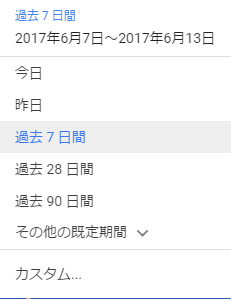
また、基本的に最初に選択されている期間を変更することはできないが、1つ目の「ユーザー サマリー」だけは標準選択期間を変更できる。標準のレポートに適用される「ユーザー設定の編集」と1つ目の「ユーザー サマリー」の対象期間は同期して動作するようだ。「ユーザー設定の編集」については、過去の速報記事を参照していただきたい。
実は、各カード左下にある対象期間の選択のプルダウンは、発表当初は固定された選択肢しかなかったが、6月14日現在では自由に範囲を指定できるようにアップグレードされている。Googleアナリティクスではよくあることだが、このように今後多少の機能の修正が加えられることもあるだろう。
各カードの右下にあるリンクは、関連する詳細なレポートに移動するためのものだ(図8青枠部分)。対応するレポートが存在しない「曜日別時間帯別ユーザー数」(図5左、図10)以外は、すべてひも付いているレポートへのリンクが右下に表示されており、クリックすればそのレポートをすぐに表示できる。
そのほかは各カードで異なるが、指標やディメンションを選択できたり(図8緑枠部分)、特定の部分にマウスオーバーすると各種情報が表示されたり(図8黒枠部分)と、そのカード固有の動作をする部分もある。気になったところがあれば、いろいろ試してみるとよいだろう。
「曜日別時間帯別ユーザー数」はこれまでになかった表現方法
「曜日別時間帯別ユーザー数」(図10)は従来のレポートにはない表現方法なので、新鮮に感じる人もいるのではないだろうか。ここで少し触れておこう。
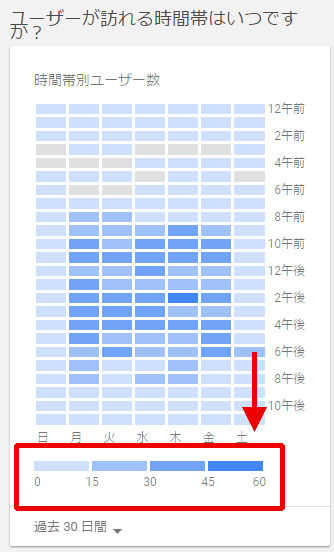
時間帯あるいは曜日で束ねたレポートは、[集客]>[AdWords]>[時間帯]レポートにあるのだが、AdWords広告を運用していないアカウントでは目にしないだろう。「曜日別時間帯別ユーザー数」のカードでは、時間帯と曜日の2つを組み合わせてわかりやすく表現しているので、これはユーザーが見に来る曜日と時間を直感的に理解できるおすすめのレポートだ。
青い色が濃いほど、ユーザー数が多いことを示している。青い色の濃さとユーザー数の絶対値との関係は一番下にその目安が表示されている(図10赤枠部分)。
実は、スマートフォンのGoogleアナリティクスアプリにはこのレポート表現はだいぶ昔から存在しているので、普段からアプリを利用しているユーザーにとっては目新しくないかもしれない。
最近グーグルはGoogleアナリティクスにおいてもモバイルファーストで開発を進めることが多いようだ。機械学習するアラート機能などの新機能も、スマートフォンのGoogleアナリティクスアプリの方が先行して実装されている。
新しいメニュー「発見」は関連製品へのリンク集
新しく追加されたメニュー「発見」(図11赤枠部分)はビジュアルがにぎやかだが(図11青枠部分)、簡単にいえば「関連情報やお役立ち情報へのリンク集」だ。「移動」と表示してあるリンク(図11緑枠部分)をクリックすれば、新しい画面でそのページを表示してくれる。各所にある「VIEW MORE(もっと見る)」(図11黒枠部分)をクリックすると、さらにリンクが出現するという作りになっている。
「VIEW MORE」をクリックしていない状態でのリンク先は最少で6行×2個の12個が表示されており、「VIEW MORE」をクリックしてすべてを表示させると最大で28項目が表示される。分析には直接関係がないが、関連サービスに移動したい場合は便利だろう。
現時点では、次のような情報へのリンクが示されている。
- Googleアナリティクス アプリ(Google Play ストア)
- Googleアナリティクス デモアカウント(アナリティクス ヘルプ)
- ページ解析(Chrome ウェブストア)
- カスタム アラート(レポートへ移動)
- スプレッドシート アドオン(Googleアナリティクス Demo&Tools)
- アナリティクス アカデミー
- アナリティクス ヘルプセンター
- アナリティクス公式ブログ(英語版)
- Googleアナリティクスの Google+ コミュニティ
- Follow GA on twitter(Googleアナリティクスの公式Twitter)
- Googleアナリティクス広告コミュニティ(英語版)
- アトリビューション(スイート製品)
- データスタジオ(スイート製品)
- オーディエンス センター(スイート製品)
- オプティマイズ(スイート製品)
- Google サーベイ(スイート製品)
- BIGQUERY(Google Cloud Platform)
- キャンペーン URL 作成ツール(Googleアナリティクス Demo&Tools)
- パートナーを探す(Google Analytics Partners英語版)
- タグマネージャ(ログイン画面)
- Google Tag Assistant
- Googleアナリティクス デバッガ(Chrome ウェブストア)
- 自動トラッキング(Googleアナリティクス Demo&Tools)
- Google Cloud Platform
- Reporting API(Google開発者向けサイト)
- Embed API(Googleアナリティクス Demo&Tools)
- Management API(Google開発者向けサイト)
- タグマネージャ インジェクタ(Chrome ウェブストア)
以上が、今回のユーザーインターフェース変更の全容だ。
新しいホーム画面が追加されても、各レポートの見方に変わりはない。新しい表現方法の「曜日別時間帯別ユーザー数」は曜日と時間帯の傾向を直感的に理解できるので、確認しておくとよいだろう。
📝筆者が継続的に主催している講座群(Google アナリティクス中心)に興味がある方はこちらをご確認ください。
http://xfusion.jp/train.html
- この記事のキーワード